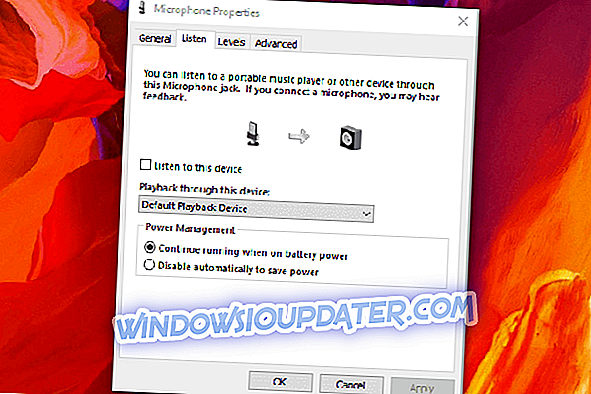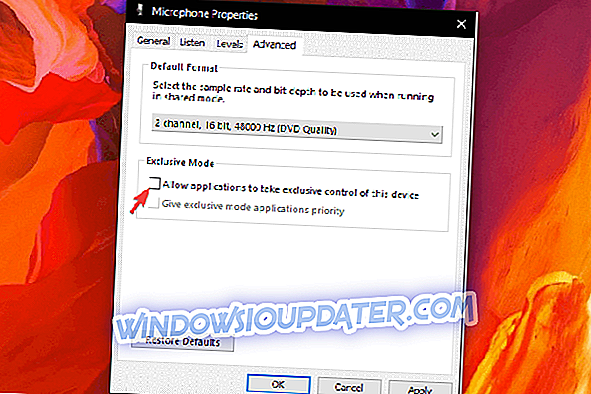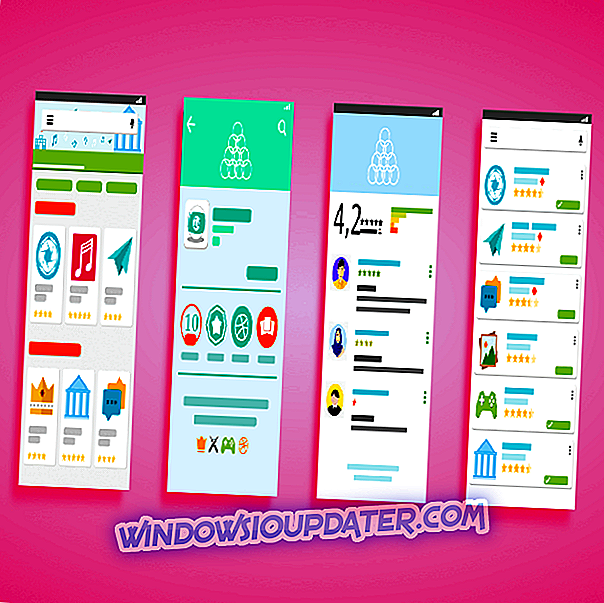서로 다른 요구는 서로 다른 접근 방식을 필요로합니다. 예를 들어, 일부 사용자는 두 개의 USB 헤드폰을 사용하는 대신에 동시에 두 개의 USB 헤드폰을 사용하는 것을 좋아합니다. 그러나 이것은 소리가 나는 것처럼 간단하지 않습니다.
표준 3, 5mm 잭 헤드폰과 USB를 사용하는 방법이 있지만 Windows 10에서 두 개의 USB 헤드폰을 한 번 사용하면 약간의 조정이 필요합니다. 아래에서이를 달성 할 수있는 세 가지 방법을 설명했습니다.
PC에서 동시에 두 개의 USB 헤드폰을 설치하고 사용하는 방법
- 시스템 자원 사용
- Audio VoiceMeeter Banana로 시도해보십시오.
- 오디오 USB 스플리터 획득
방법 1 - 시스템 리소스 사용
다양한 기능에 따라 작동하지 않을 수도 있지만 일부 사용자는 재생 장치 용 입력 장치를 교체 할 수있었습니다. 그런 식으로 이론 상으로는 문제없이 두 개의 재생 장치를 동시에 사용할 수 있어야합니다.
그러나 헤드폰은 완벽하게 동기화되지 않으므로 두 번째 재생 장치 (이 경우 헤드폰)에서 약간의 지연이 발생할 수 있습니다.
Windows 10에서 시스템 설정을 사용하여 한 번에 2 개의 USB 헤드폰을 활성화하는 방법은 다음과 같습니다.
- 알림 영역의 사운드 아이콘 을 마우스 오른쪽 버튼으로 클릭하고 사운드를 엽니 다.
- 재생 탭을 선택하고 첫 번째 헤드폰을 기본 재생 장치로 선택하십시오.
- 이제 녹음 탭으로 이동하십시오.
- 빈 영역을 마우스 오른쪽 버튼으로 클릭하고 " 비활성화 된 장치 표시 "를 활성화합니다.
- 스테레오 믹스를 마우스 오른쪽 버튼으로 클릭하고 활성화하십시오. 찾을 수없는 경우 최신 Realtek 사운드 드라이버 및 코덱을 설치하기 만하면됩니다.
- 스테레오 믹스 를 두 번 클릭하여 등록 정보 를 엽니 다.
- 속성에서 듣기 탭을 선택하십시오.
- " 이 장치 듣기 "상자를 선택하고 드롭 다운 메뉴에서 두 번째 헤드폰을 선택하십시오.
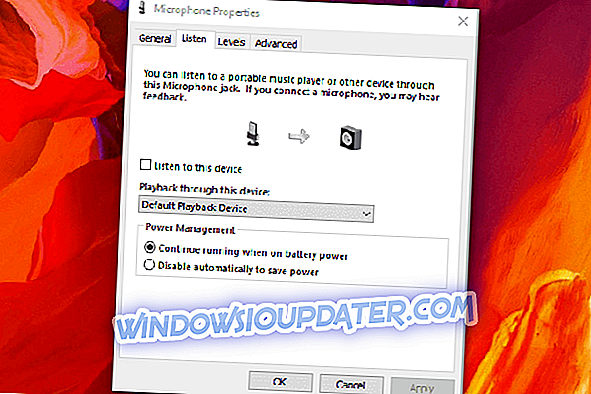
- 이제 고급 탭을 열고 " 응용 프로그램이이 장치의 독점권을 허용하도록 허용 "을 선택 취소하고 변경 사항을 확인하십시오.
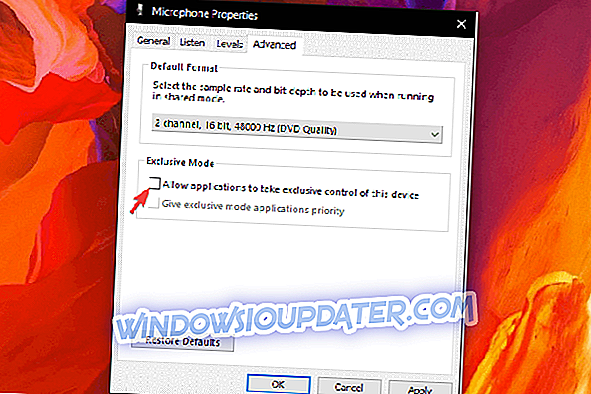
방법 2 - 오디오 VoiceMeeter 바나나 시도
전문가와 일반 사용자 모두를위한 수많은 소프트웨어 도구가 있습니다. 그 중 일부는 오디오 출력을 조정하거나 PC에서 입력 할 때 많은 자유를 허용합니다. 또한 헤드폰과 같은 여러 출력 장치를 사용할 수 있으므로 많은 사용자에게 적합합니다.
가장 많이 사용하는 응용 프로그램은 Audio VoiceMeeter Banana입니다. 이 제품은 무료로 사용할 수있는 가상 오디오 장치 믹서이며 사용자에게 수많은 기능을 제공합니다. 또한 여러 출력 장치를 만들고 Windows 10에서이 시나리오처럼 두 개의 USB 헤드폰을 동시에 사용할 수있는 옵션이 포함되어 있습니다.
다음은 몇 단계로 수행하는 방법입니다.
- Audio VoiceMeeter Banana를 다운로드하십시오.
- ZIP 컨텐츠를 새 폴더에 추출하고 응용 프로그램을 실행하십시오.
- 첫 번째 오디오 입력 (헤드폰 1)을 헤드셋 1로 설정하십시오 .
- 두 번째 오디오 입력 (헤드폰 2)을 헤드셋 2로 설정하십시오 .
- 출력 1과 2를 선택하십시오 .
- 그것을 밖으로보십시오.
방법 3 - 오디오 USB 스플리터 획득
마지막으로, 소프트웨어가 많이 필요하다면 하드웨어가이를 처리해야합니다. 오디오 잭과 USB 장치를위한 다양한 USB 스플리터가 있습니다. 그들은 대부분 저렴하고 적절한 상황에서 많은 것을 의미 할 수 있습니다. Windows 10 PC에서 일부 듀얼 헤드폰 작업을 원하는 일반 사용자는보다 저렴한 솔루션을 사용하는 것이 좋습니다.
물론, 스플리터없이 PC에서 두 개의 USB 헤드셋을 사용하려면 위의 두 솔루션 중 하나를 사용하고 세 번째 USB 헤드셋은 건너 뜁니다.
그리고 그 메모에서 우리는이 기사를 결론 지을 수 있습니다. 추가하거나 취할 사항이있는 경우 아래의 의견란에 알려주십시오. 우리는 항상 귀하의 의견을 기다립니다.